È possibile regolare la posizione di stampa.
Questo menu può essere impostato quando si esegue il log in come amministratore.
"Orizzontale" significa perpendicolare alla direzione di alimentazione.
![]() Premere [Regola posizione di stampa] sulla schermata [Manutenzione:Immagine].
Premere [Regola posizione di stampa] sulla schermata [Manutenzione:Immagine].
Per informazioni su come accedere alla schermata [Manutenzione: Immagine], vedere Accedere agli Strumenti utente.
Premere il tasto [![]() ] per cambiare schermata.
] per cambiare schermata.
![]() Premere [Stampa foglio di prova].
Premere [Stampa foglio di prova].
![]() Selezionare il vassoio che si desidera regolare.
Selezionare il vassoio che si desidera regolare.
![]() Stampare un foglio di prova per vedere l'anteprima delle impostazioni.
Stampare un foglio di prova per vedere l'anteprima delle impostazioni.
Utilizzare questo foglio per verificare l'attuale posizione di stampa.
![]() Premere [Esci].
Premere [Esci].
![]() Premere [Regola posizione].
Premere [Regola posizione].
![]() Selezionare il vassoio che si desidera regolare.
Selezionare il vassoio che si desidera regolare.
![]() Inserire un valore per modificare il valore registrato (mm).
Inserire un valore per modificare il valore registrato (mm).
Aumentare il valore per spostare l'area di stampa nella direzione indicata nello schema sottostante dal simbolo "+". Diminuire il valore per spostare l'area di stampa nella direzione indicata dal simbolo "-".
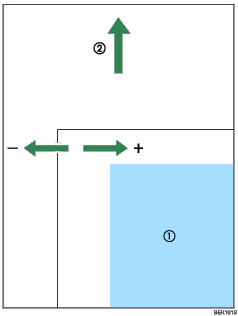
![]() : Area di stampa
: Area di stampa
![]() ): Direzione di alimentazione carta
): Direzione di alimentazione carta
![]() Premere [OK].
Premere [OK].
![]() Premere [Esci].
Premere [Esci].
![]() Stampare il foglio di prova per verificare il risultato delle regolazioni.
Stampare il foglio di prova per verificare il risultato delle regolazioni.
![]() Premere due volte [Esci].
Premere due volte [Esci].
![]() Premere [Home] (
Premere [Home] (![]() ) nella parte inferiore centrale dello schermo.
) nella parte inferiore centrale dello schermo.
